Eksporter jest narzędziem służącym do eksportu wskazanych dokumentów typu:
- faktura zakupu,
- korekta faktury zakupu,
- faktura sprzedaży,
- korekta faktury sprzedaży,
- delegacje
do wskazanego w konfiguracji systemu finansowo – księgowego.
Eksport dokumentów jest procesem złożonym z dwóch etapów. Pierwszym z nich jest generowanie danych
księgowych, które to dane są przetwarzane na treść eksportu. Następnie treść ta jest
eksportowana do systemu finansowo – księgowego w różnej postaci:
- poprzez dedykowany plik eksportu,
- usługą sieciową.
Dostępność form wymiany danych jest uzależniona od systemu finansowo – księgowego, do którego adresowany jest eksport.
Komponentem eksportującym dane do systemu finansowo – księgowym jest tzw. konektor. Nazwa ta
będzie wykorzystywana w dalszej części dokumentacji.
Obsługiwane systemy finansowo – księgowe
Eksporter obsługuje następujące systemy finansowo – księgowe:
- Symfonia Sp. z o.o.
- Symfonia Finanse i Księgowość (ERP oraz 50cloud),
- Symfonia Start 2.0 Mała Księgowość
- Comarch S.A.
- Optima ERP Księgowość
- Optima ERP Handel
- RAKSSQL
- Soneta enova365
- Insert (Rewizor/Rachmistrz, Subiekt, Navireo)
- Assecco Fakir
- Streamsoft Prestiż
Oprócz powyższych systemów Eksporter posiada swój własny format XML do wykorzystania w eksporcie dedykowanym do innego
systemu finansowo – księgowego.
Pierwsze kroki
Proces konfiguracji eksportera umożliwia poprawny eksport dokumentu faktury lub delegacji do systemu finansowo – księgowego. W tym celu należy wykonać następujące czynności:
- Wskazać konektor (inaczej system finansowo – księgowy).
- Wybrać sposób wymiany danych.
- Zainstalować lub utworzyć szablony księgowań.
- Zaimportować słowniki jak: rejestry VAT, stawki VAT, typy dokumentów, rodzaje kosztów / przychodów, MPK, dodatkowe analityki, formy płatności.
- Skonfigurować ustawienia księgowe.
Przejście powyższego procesu konfiguracji wraz z prawidłowym i kompletnym opisem faktury / delegacji pozwoli na udany eksport dokumentu do systemu finansowo – księgowego.
Konfigurację przeprowadza się w module Ustawienia aplikacji, który należy uruchomić z menu aplikacji:
Po uruchomieniu konfiguracji widoczne są następujące zakładki:
- KONFIGURACJA – wykonanie czynności 1-3 oraz 5
- SZABLONY KSIĘGOWAŃ – realizacja kroku 3
- KONFIGURACJA KONT – dodatkowa (opcjonalna) konfiguracja
- KATEGORIE DELEGACJI – realizacja kroku 5 na potrzeby eksportu delegacji
- SŁOWNIKI – wykonanie kroku 4
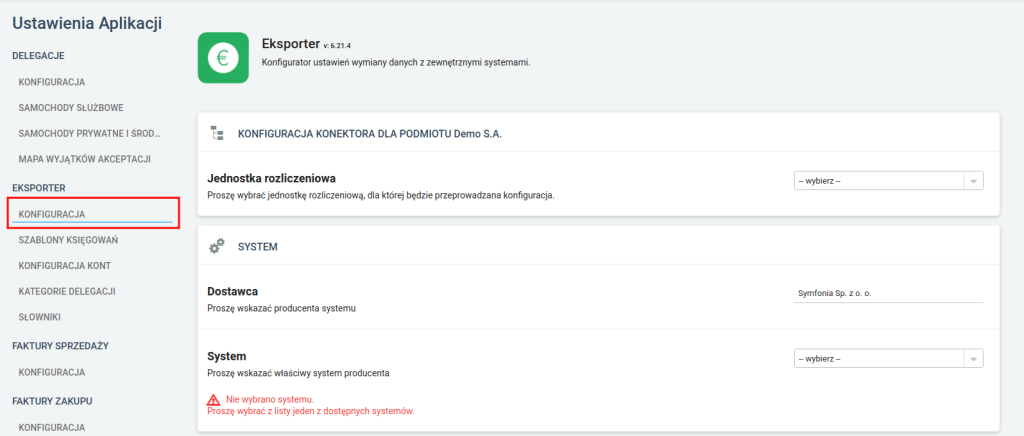
Szczegółowy opis konfiguracji znajduje się w artykułach poświęconym zakładkom.
Po poprawnym skonfigurowaniu następnym etapem jest eksport. Etap jest zawsze poprzedzony generowaniem zapisów księgowych. W momencie, gdy dane księgowe są prawidłowo wygenerowane, istnieje możliwość wyeksportowania dokumentu do systemu finansowo – księgowego.
Zakres eksportowanych danych
Eksporter eksportuje dane w oparciu o wyżej wymienione typy dokumentów. Postać i zakres eksportowanych danych zależy od
systemu finansowo – księgowego. Maksymalny zakres danych zawiera:
- Dane nagłówkowe faktury, w tym:
- Sprzedawca lub nabywca (zależnie od typu dokumentu)
- Numer faktury
- Data wystawienia
- Data sprzedaży
- Opis
- Wartość netto
- Kwota VAT
- Wartość brutto
- Rodzaj kosztów (ma zastosowanie podczas generowania zapisów księgowych lub kategorii)
- Waluta (wraz z ustawionym kursem dla walut innych niż PLN)
- Typ dokumentu księgowego (pole to może nie być bezpośrednio eksportowane, natomiast jego ustawienia
wpływają na generowanie danych księgowych) - Procedury JPK
- Forma płatności
- Termin płatności
- Numer konta bankowego sprzedawcy (tylko dla faktur zakupu i korekt faktur zakupu)
- Data wpływu
W ramach korekt faktur zakupu eksportowane są dane dokumentu korygowanego, tj. numer dokumentu oraz data korekty (czyli data sprzedaży). System Ready_™ przewiduje dwa tryby obsługi dokumentów pierwotnych na korekcie:
-
- Ze wskazaniem dokumentu pierwotnego, przez co należy rozumieć wybór z listy zarejestrowanego wcześniej
dokumentu faktury zakupu. Numer dokumentu oraz data sprzedaży ze pobierane są ze wskazanego w polu
dokumentu.
- Ze wskazaniem dokumentu pierwotnego, przez co należy rozumieć wybór z listy zarejestrowanego wcześniej
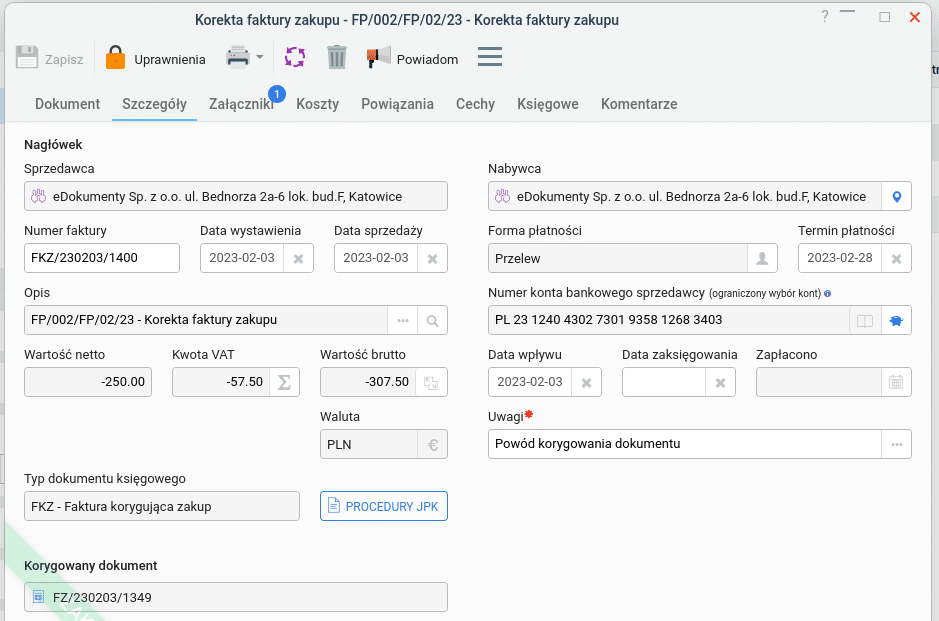
-
- Bez wskazania dokumentu pierwotnego (brak w polu korygowany dokument ikony dokumentu), czyli na dokumencie korekty został wprowadzony ręcznie numer dokumentu podlegającego korekcie. W tym przypadku pobierany jest numer dokumentu z tego pola, a za datę sprzedaży dokumentu pierwotnego uznaje się datę sprzedaży wskazaną na korekcie.
- Wartość (z uwzględnieniem, czy kwota jest od Netto/Brutto),
- Projekt
- Miejsce powstawania kosztów
- Rodzaj kosztów
- Dodatkowe analityki (na poniższym zrzucie ekranu to: Województwa, Dział, Towar / produkt)
- VAT (z uwzględnieniem, czy kwota jest od Netto/Brutto)
- Sposób podziału VAT
- Rejestr VAT
- Koszt uzyskania przychodu
- Opis
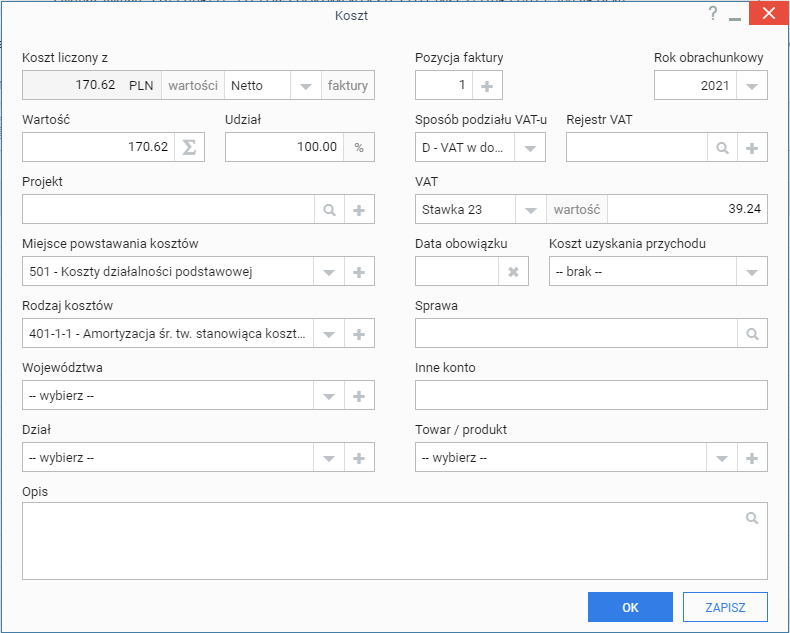
- Zapisy księgowe, w tym:
- Rejestry VAT,
- Zapisy księgowe.
Kwestia generowania i eksportowania danych zapisów księgowych będzie omawiana w dalszej części instrukcji.


